Windows PowerShell'in şu anki sürümü 5. PowerShell, Windows 10'da önceden kurulmuş olarak gelir ve Power kullanıcı menüsünde Komut İstemi'nin yerini almıştır. PowerShell 5, sisteminizde çalışan kararlı sürüm olsa da, PowerShell 2.0 motoru hala üzerinde etkin durumdadır ve PowerShell'in bu sürümü şimdi kötü amaçlı komut dosyalarını çalıştırmak için kullanılabilecek bir güvenlik riski olarak kabul edilmektedir. Ancak Windows 10, Güz Oluşturucu Güncellemesi'nde kullanımdan kaldırılmıştır; bu, tüm kullanıcılar için kaldırıldığı anlamına gelmez. Hala sisteminizde etkin olabilir. Bu motoru hala çalıştırıp çalıştırmadığınızı ve Windows PowerShell 2.0'ı nasıl devre dışı bırakabileceğinizi kontrol edebilirsiniz.
PowerShell 2.0'ı Kontrol Edin
PowerShell'i yönetici haklarıyla açın ve aşağıdaki komutu çalıştırın.
Get-WindowsOptionalFeature -Online -FeatureName MicrosoftWindowsPowerShellV2
Bu komutun döndürdüğü sonuçlarda, bakınızDevlet alanı. Bu motorun Etkin olduğunu söylüyorsa, devre dışı bırakmanız gerekir. Devlet, Devre Dışı değerini döndürürse, gitmeniz iyi olur. Başka bir şey yapmana gerek yok.

Windows PowerShell 2.0 Motorunu Devre Dışı Bırak
PowerShell'i yönetici haklarıyla açın ve aşağıdaki komutu çalıştırın;
Disable-WindowsOptionalFeature -Online -FeatureName MicrosoftWindowsPowerShellV2Root
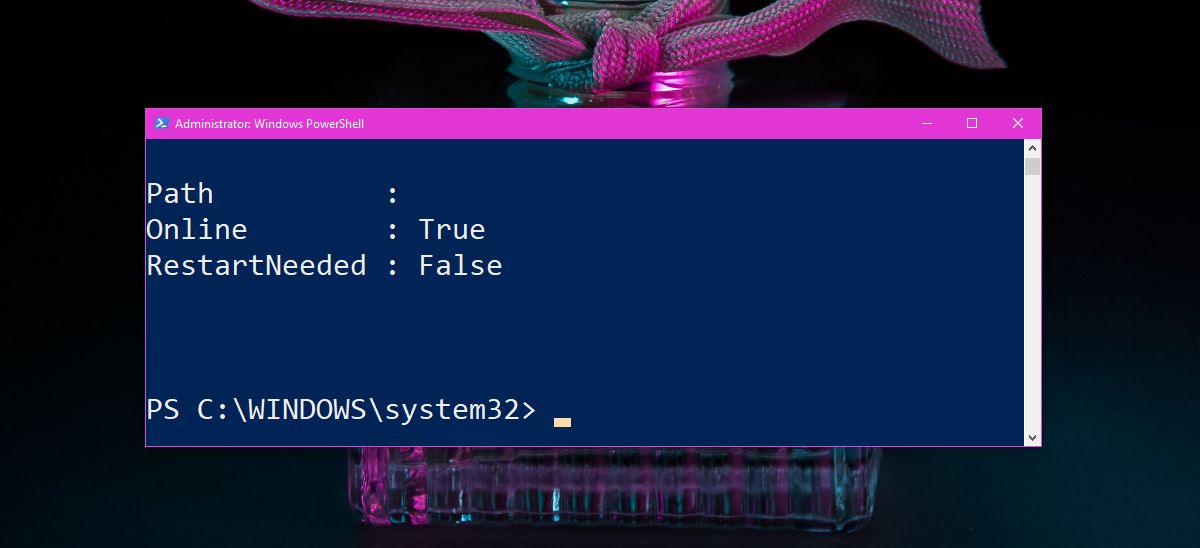
Bu, Windows PowerShell 2.0 motorunu devre dışı bırakacaktır. Bu komutu tekrar çalıştırarak kontrol edebilirsiniz. Devlet, ‘Disabled’ (Dönmez) ’i geri göndermelidir.
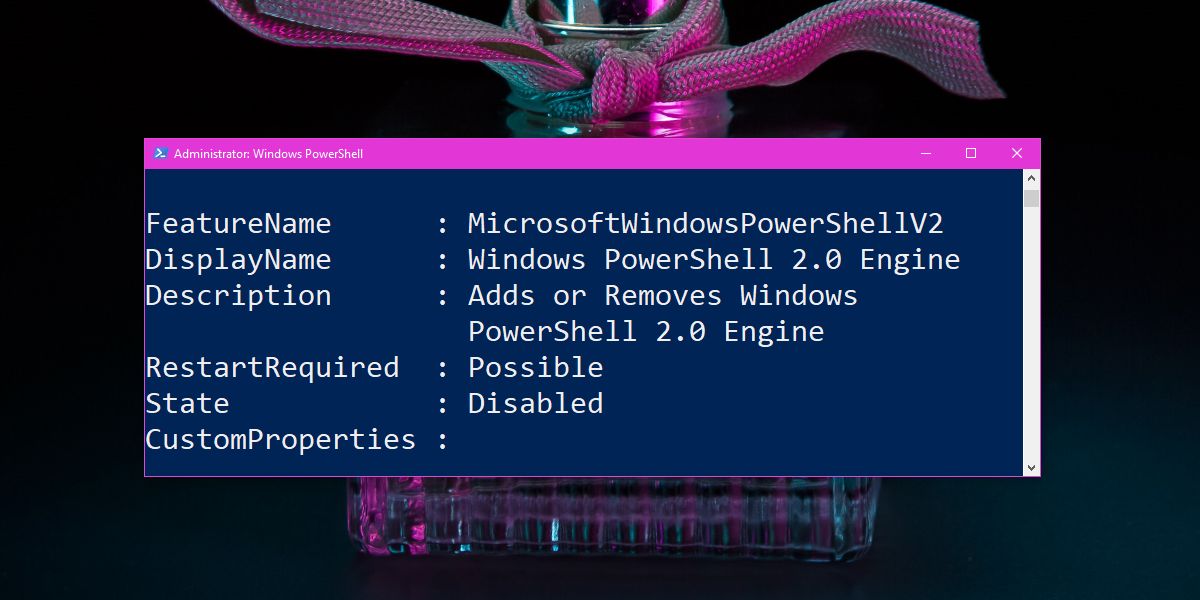
Komutu PowerShell'de çalıştırmakta rahat değilseniz, özelliği Denetim Masası'ndan da devre dışı bırakabilirsiniz. Dosya Gezgini'ni açın ve konum çubuğuna aşağıdakini girin.
Control PanelPrograms
Windows Windows özelliklerini aç veya kapat’ı tıklayın. Bu, “Windows Özellikleri” adında yeni bir pencere açacaktır. Bu pencerenin etkinleştirebileceğiniz / devre dışı bırakabileceğiniz özelliklerin listesini yüklemesi biraz zaman alabilir. Liste yüklendikten sonra, sonuna gidin ve Windows PowerShell 2.0'ı arayın. İşaretini kaldırın ve Tamam'ı tıklayın. Bunun etkili olması için sisteminizi yeniden başlatmanız gerekmez.
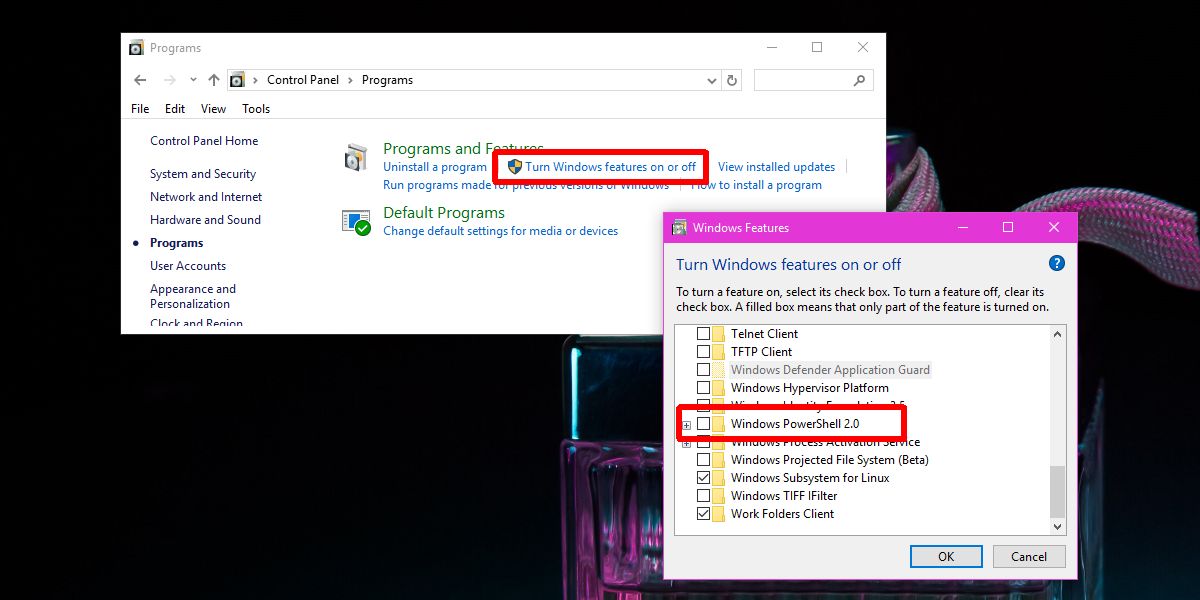
Risk nedir?
Windows PowerShell 5 bir anti-malware özelliğine sahiptirAncak kötü amaçlı komut dosyalarının taranmasını ve çalışmasını engeller, ancak PowerShell 2.0 motoru, kötü amaçlı yazılımdan koruma denetimini atlayabilecek bir düşürme saldırısı yapmak için kullanılabilir. Bu sonuçta sisteminizde çalışan kötü amaçlı bir PowerShell betiği ile sonuçlanacaktır.
Motoru devre dışı bırakmak herhangi bir olumsuzluğa sahip olmamalıdıretkiler. Microsoft, bazı uygulamaların hala PowerShell 2.0 kullandığını bilmektedir ancak bunları daha yeni bir sürüme geçirmeye yardımcı olmak için çalışmaktadır. Bu özellik kullanımdan kaldırılmış olsa da, öngörülebilir gelecek için Windows 10'un bir parçası olmaya devam edecek ve kullanıcılar ihtiyaç duyuyor / isterlerse etkinleştirebilecekler.













Yorumlar